آموزش نصب فعال سازی افزونه reCaptcha وردپرس
فهرست موضوعات در این آموزش
اگر رباتهای مخرب به سایت شما حمله کنند، تعداد زیادی درخواست به هاست شما فرستاده میشود،
و پهنای باند را مصرف و سرعت سایت شما را به شدت کاهش میدهد.
کپچای حرفه ای در وردپرس این امکان را به شما میده تا با استفاده از اون برای انواع فرمهای ورود
و فرمهایی نظیر فرم ارسال نظرات در وردپرس و فرم تماس از کپچا برای جلوگیری از اسپم و حملات به سایت استفاده کنید.
سلام خدمت شما دوستان و همراهان همیشگی وب سایت پاسخ وردپرس در خدمت شما عزیزان هستیم
با یکی دیگه از آموزش های رایگان وردپرس توی این جلسه از آموزش وردپرس میخواهیم
آموزش نصب فعال سازی افزونه reCaptcha برای شما آموزش خواهیم داد پس با پاسخ وردپرس همراه باشید.
با استفاده از این افزونه قادر هستید با قرار دادن کپچا در انواع چنین فرمهایی کاری کنید که چنین حملاتی که به سایت انجام میشه،
از اونجایی که توسط ربات هستند و هنوز قابلیت این را ندارند که قادر به پر کردن فیلدهای کپچا باشند جلوگیری به عمل آورید.
کد امنیتی کپچا ( CAPTCHA ) چیست ؟
کد امنیتی کپچا ( CAPTCHA ) تکنولوژِی برای تشخیص کاربر از ربات است،
کپچا این کار را از طریق آزمونی ساده برای کاربران انجام میدهد که حل این آزمون برای کاربران ساده و برای رباتها سخت و غیرممکن است.
نسخههای اول کد امنیتی کپچا ( CAPTCHA ) بسیار ساده بود،
به این صورت که از کاربر میخواست تا متن یا عددی اتفاقی را در متن بنویسند.
در نسخههای بعدی با معرفی تکنولوژی reCAPTCHA این سوالات امنیتی سختتر شد و کاربر را بیشتر به چالش میکشید.
کد امنیتی کپچا ( CAPTCHA ) کی متولد شد
بعدها در سال ۲۰۰۹ گوگل این فناوری را در دست گرفت و شروع به توسعه این تکنولوژی کرد،
اما موضوع اصلی اینجا بود که این کد امنیتی کپچا تجربه کاربری خوبی نداشتند و اغلب برای کاربران آزار دهنده بودند.
اما در نهایت گوگل توانست با تجربه کاربری بهترین نسخه Google reCAPTCHA را ارائه دهد.
این گزینه کادر سادهای است که از کاربر درخواست میکند تا آنرا تیک بزند،
اگر ترافیک کاربر تا حدودی مشکوک باشد پرسشی از کاربر به صورت تصویری مطرح میکند که در صورت حل آن تشخیص میدهد که این کاربر واقعی است.
آموزش کد امنیتی ریکپچا reCAPTCHA به فرم پیشفرض ورود و عضویت وردپرس
برای شروع کافیست افزونه Advanced noCAPTCHA & reCAPTCHA را نصب و فعال کنید.
برای این کار نصب این افزونه همانند سایر افزونهها به سادگی از طریق: افزونهها > افزودن > بارگذاری افزونه > نصب و فعال سازی، امکان پذیر است.
پس از نصب در قسمت پیشخوان وردپرس گزینهای به نام Google Captcha اضافه میگردد.
بعد از فعالسازی افزونه از بخش مدیریت وردپرس خود به تنظیمات » Advanced noCAPTCHA & Invisible CAPTCHA مراجعه کنید تا تنظیمات این افزونه برای شما نمایش داده شود.
از این بخش باید در قسمت Version گزینه V2 “I’m not a robot” را انتخاب کنید.
پیشنهاد ما به شما ورژن۲ ریکپچا گوگل است،
چرا که به نظر شخصی من هنوز V3 پایدار نیست و مناسب استفاده در برخی سایتها نیست.
حالا باید از سایت گوگل کلیدهای فعالسازی reCAPTCHA گوگل را دریافت کنید.
برای این کار به صفحه reCAPTCHA website مراجعه کرده و طبق ادامه آموزش عمل کنید.
در اینجا از شما خواسته میشود تا با حساب کاربری گوگل خود وارد سیستم شوید.
پس از آن صفحه ثبت نام سایت جدید را مشاهده خواهید کرد که در آن باید اطلاعات اولیهای برای سایت خود ثبت کنید.
ابتدا باید نام وبسایت یا هر نام دلخواه دیگر در قسمت “Label” بنویسید، به عنوان مثال پاسخ وردپرس
این کار در آینده به شما کمک میکند که اگر سایتهای زیادی داشتید به راحتی بتوانید آنها را مدیریت کنید.
در مرحله بعد باید دکمه reCAPTCHA V2 را انتخاب کنید. با این کار ۳ گزینه جدید برای شما باز می شود.
از آنجایی که میخواهید reCAPTCHA را به سایت خود اضافه کنید ، باید گزینه “I’m not a robot checkbox” را انتخاب کنید.
در قسمت بعد باید نام دامنه سایت خود را اضافه کنید. همچنین با کلیک روی گزینه (+) میتوانید
دامنه یا سابدامنههایی که میخواهید روی آن این تکنولوژی فعال شود را اضافه کنید.
در بخش Owners آدرس ایمیل فعالی شما به نمایش درآمده، اما اگر میخواهید آدرس ایمیل دیگری هم به این تنظیمات دسترسی داشته باشد،
کافیست آدرس ایمیل آن شخص را اضافه کنید.
آموزش افزونه کد امنیتی ریکپچا reCAPTCHA
در بخش بعدی باید قوانین مربوط به استفاده از این خدمات را تائید کنید
و در بخش بعدی میتوانید گزینه “Send alerts to owners” را تیک بزنید
تا اگر فعالیت مشکوکی رخ دهد به شما از طریق ایمیل اطلاع دهد.
در بخش انتهایی روی دکمه “submit” کلیک کنید تا تنظیمات ذخیر شود.
بعد از کلیک روی این دکمه، گوگل پیغامی با عنوان موفق بودن ساخت این کلید به نمایش میدهد و حالا site key و secret key را در اختیار شما میگذارد.
حالا میتوانید از این کلیدها برای تنظیمات افزونه در وبسایت خود برای اضافه کردن کد امنیتی
” من ربات نیستم ” در وردپرس استفاده کنید.
حالا به صفحه تنظیمات افزونه برگرید و این کلیدهای فعالسازی را در قسمت “Site Key” و “Secret Key” وارد کنید.
در قسمت “Enabled Forms” از شما میخواهد مشخص کنید که Google reCAPTCHA در کجاها به نمایش در بیاید که در این آموزش ما گزینه عضویت و ورود را انتخاب میکنیم.
بعد از اعمال تغییرات روی دکمه “ذخیره تغییرات” کلیک کنید.
حالا اگر به فرم صفحه ورود و ثبتنام سایت خود مراجعه کنید، خواهید دید که گزینه Google reCAPTCHA به آن اضافه شده.
نکته :
توصیه میکنیم بخش Captcha Language را در افزونه روی زبان فارسی قرار دهید
تا این قابلیت برای کاربران شما به زبان فارسی نمایش داده شود.
در نهایت پس از فعال سازی به صورت بالا در قسمت های مختلف انتخاب شده نمایش داده می شود .




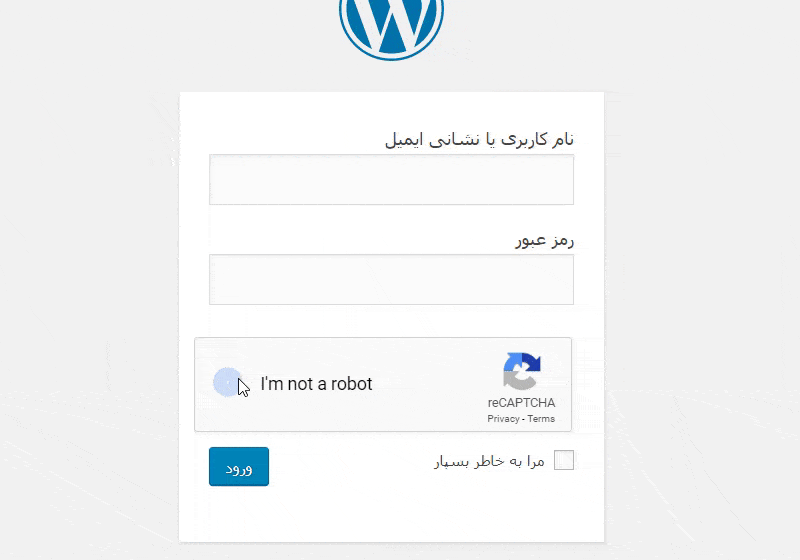
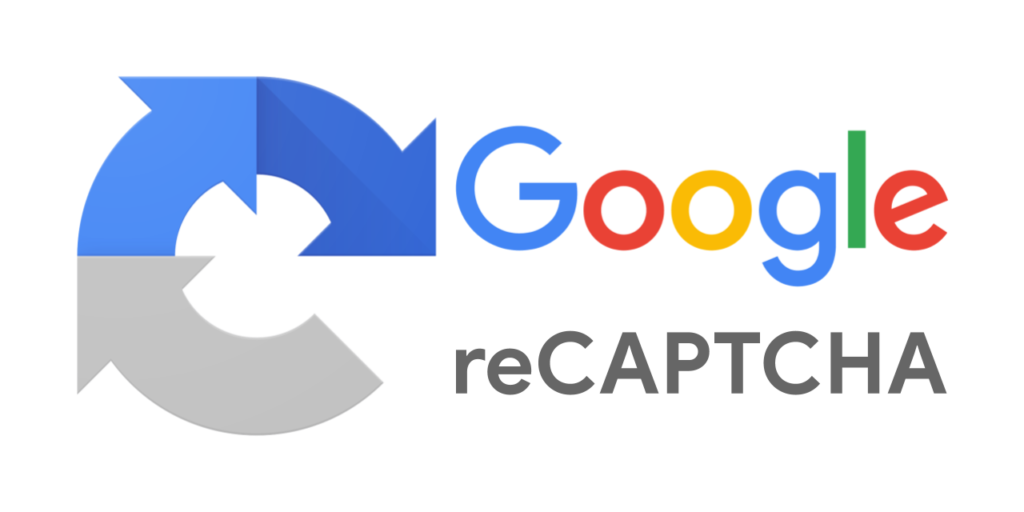
سلام وقت بخیر. جدیدا تنظیم ریکپچا برای سایت یه تغییراتی کرده .که دقیق خودمم متوجه نشدم.شما میتونید راهنمایی کنید؟
من اصلا نمیفهمم
سلام ممنون از اموزشتون متاسفانه بعد از نصب افزونه زمانی که روی گزینه ی ثبت دامنه کلیک میکنم با ارور ۴۰۳ مواجه میشم ممنون میشم راهنمایی بفرمایید
سلام خدمت شما دوست گرامی به احتمال زیاد نیاز به تغییر آیپی دارید از تغییر آیپی استفاده فرمایید تست کنید مشکل شما برطرف خواهد شد موفق باشید
وقت بخیر
من یه مشکلی دارم هر کدوم از این افزونه ها رو که نصب میکنم موقع ورود هی میزنه خطا و ارور میده
یعنی وقتی روی دکمه من ربات نیستم میزنم ارور میده نمیدونم مشکل از کجاست ممنون میشم راهنماییم کنید
سلام خدمت شما دوست گرامی
این خطا ممکن است بعد از تایید کپچا شما با پیغامی خطا مواجه شوید. برای این خطا می توان به ۳ دلیل عمده اشاره کرد:
۱:کلیدهای وب سایت شما صحیح نمی باشد. در این صورت کاری که باید انجام دهید این است که کلیدهای کپچا را دوباره وارد کرده و اطمینان حاصل کنید که میان حروف و اعداد هیچگونه فاصله ای وجود ندارد.
۲: اگر برای برخی از صفحات وب سایت شما گواهینامه SSL فعال شده باشد و برخی دیگر دارای این گواهینامه نمی باشد، شما با این خطا رو به رو می شوید. برای حل این مشکل باید اطمینان حاصل کنید که گواهینامه SSL برای صفحات فرم شما فعال می باشد.
۳ :اگر به صورت همزمان از دو افزونه برای فعالسازی کپچا استفاده می کنید، ممکن است میان آنها تداخلی صورت گرفته باشد. در چنین شرایطی برای رفع خطا کپچا باید یکی از این افزونه ها را غیرفعال کنید.
سلام
عالی بود
خواهش میکم موفق باشید
We